販売プラン:販売プランページのテキストを編集する
2分
ビジネスやブランドに合わせて、販売プランアプリのデフォルトのヘッダー、ボタン、リボンテキストを編集することができます。
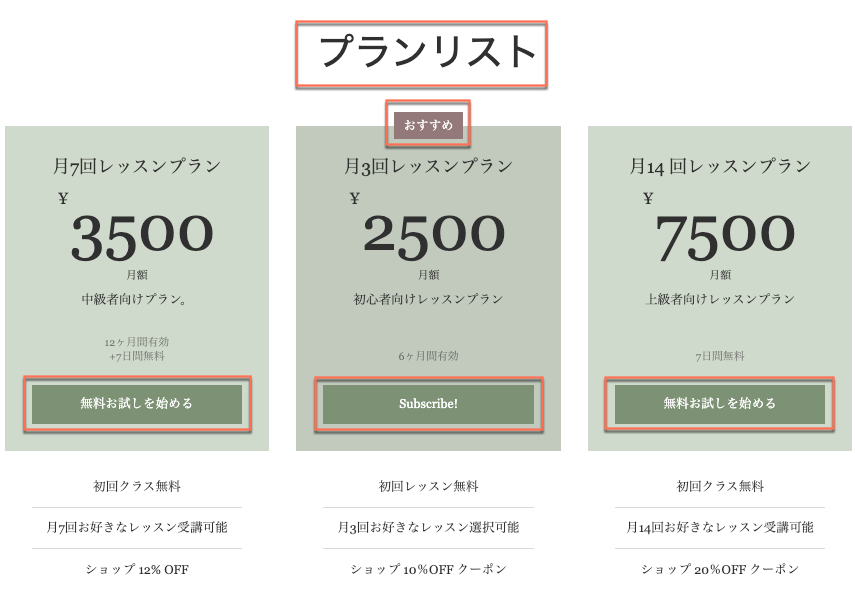
注意:
プラン名、詳細、特典を編集するには、販売プランタブにアクセスし、編集したいプランを選択します。
販売プランのテキストを編集する方法:
Wix エディタ
Wix Studio エディタ
- エディタにアクセスします。
- 「プラン・料金」ページにアクセスします:
- エディタ左側で「ページ・メニュー」
 をクリックします。
をクリックします。 - 「プラン・料金」ページをクリックします。
- エディタ左側で「ページ・メニュー」
- ページで「プラン・料金」パーツをクリックします。
- 「設定」をクリックします。
- 左側の「テキスト」タブをクリックします。
- 次のテキストを編集します:
- ページタイトル:プランの上部に表示されるタイトル。
- ページサブタイトル:プランの上に表示されるサブタイトル。ここでは、より多くの詳細を追加したり、新しいプランをハイライトしたりすることができます。
- ボタン:顧客がプランをクリックして選択するボタン
- ボタン(無料お試し期間付き):無料お試し期間がある定期購入プランを顧客がクリックして選択するボタン
- リボン:ハイライト表示された特集プランの「おすすめ」リボン(プランがハイライト表示されている場合のみ利用可能)
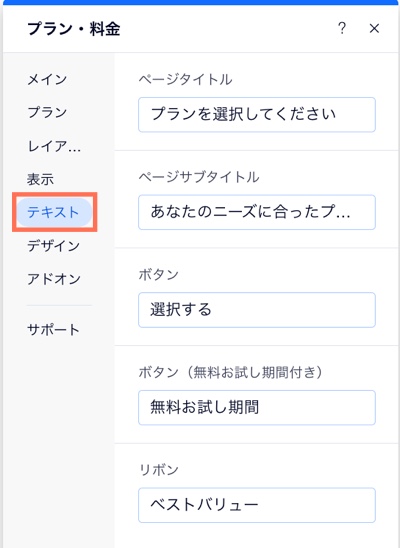
注意:
プランごとにボタンテキストを個別に編集することはできません。

